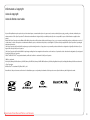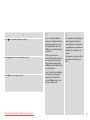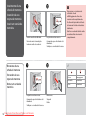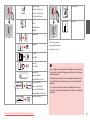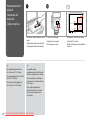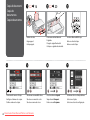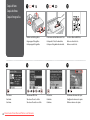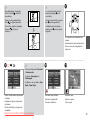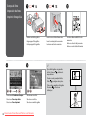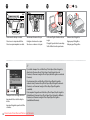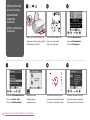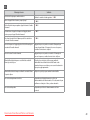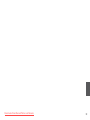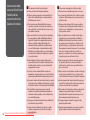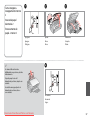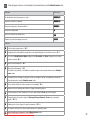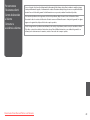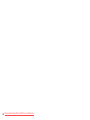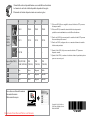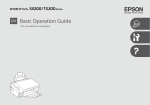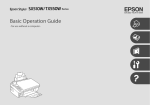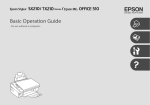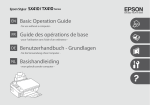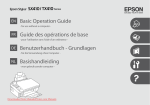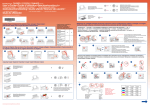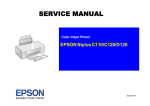Download Epson Stylus TX410 printer user guide manual Operating Instructions
Transcript
IT Guida d’uso generale - per l’uso senza computer - ES Manual de funcionamiento básico - para el uso sin ordenador - PT Guia de Operações Básicas - para utilização sem um computador - Downloaded from ManualsPrinter.com Manuals Informazioni su questa guida Acerca de este manual Sobre este guia Durante la lettura delle istruzioni, prestare attenzione alle linee guida riportate di seguito: Siga estas directrices mientras lee las instrucciones: Siga estas directrizes à medida que lê as instruções: w c Avvertenza: Attenzione: Osservare attentamente le avvertenze per evitare danni personali. Osservare attentamente i messaggi di attenzione per evitare danni alle apparecchiature. Advertencia: Precaución: Las advertencias deben seguirse estrictamente para evitar lesiones. Las precauciones deben seguirse para evitar daños materiales en el equipo. Aviso: Atenção: Tem de seguir este símbolo com cuidado para evitar ferimentos. Deve seguir este símbolo para evitar danos no equipamento. Downloaded from ManualsPrinter.com Manuals Q Osservare attentamente per evitare danni alla persona e alle apparecchiature. Nota: Deben seguirse para evitar lesiones y daños materiales en el equipo. Nota: Tem de seguir este símbolo para evitar ferimentos e danos no equipamento. Nota: Le note contengono informazioni importanti e suggerimenti sull’uso della stampante. Las notas contienen información importante y sugerencias para usar la impresora. Este símbolo contém informações importantes e conselhos para utilizar a impressora. R & Indica un numero di pagina nella quale reperire informazioni aggiuntive. Indica el número de la página donde hay más datos relacionados. Este símbolo indica um número de página onde pode encontrar mais informações. Informazioni sul copyright Aviso de copyright Aviso de direitos reservados No part of this publication may be reproduced, stored in a retrieval system, or transmitted in any form or by any means, electronic, mechanical, photocopying, recording, or otherwise, without the prior written permission of Seiko Epson Corporation. The information contained herein is designed only for use with this product. Epson is not responsible for any use of this information as applied to other printers. Neither Seiko Epson Corporation nor its affiliates shall be liable to the purchaser of this product or third parties for damages, losses, costs, or expenses incurred by the purchaser or third parties as a result of accident, misuse, or abuse of this product or unauthorized modifications, repairs, or alterations to this product, or (excluding the U.S.) failure to strictly comply with Seiko Epson Corporation’s operating and maintenance instructions. Seiko Epson Corporation shall not be liable for any damages or problems arising from the use of any options or any consumable products other than those designated as Original Epson Products or Epson Approved Products by Seiko Epson Corporation. Seiko Epson Corporation shall not be held liable for any damage resulting from electromagnetic interference that occurs from the use of any interface cables other than those designated as Epson Approved Products by Seiko Epson Corporation. EPSON® and EPSON STYLUS® are registered trademarks, and Exceed Your Vision is a trademark of Seiko Epson Corporation. SDHC™ is a trademark. Memory Stick, Memory Stick Duo, Memory Stick PRO, Memory Stick PRO Duo, Memory Stick PRO-HG Duo, Memory Stick Micro, MagicGate Memory Stick, and MagicGate Memory Stick Duo are trademarks of Sony Corporation. xD-Picture Card™ is a trademark of Fuji Photo Film Co., Ltd. General Notice: Other product names used herein are for identification purposes only and may be trademarks of their respective owners. Epson disclaims any and all rights in those marks. Downloaded from ManualsPrinter.com Manuals IT Sommario Índice Instrucciones importantes de seguridad......................................................................................................... 6 Guía del panel de control...................................................................................................................................... 8 Uso de la pantalla LCD..........................................................................................................................................10 Ajuste del ángulo de la pantalla LCD..............................................................................................................12 Gestione dei supporti Manipulación del papel Selezione della carta.........................................................................................................................................14 Caricamento della carta..................................................................................................................................16 Inserimento di una scheda di memoria.....................................................................................................18 Posizionamento di originali...........................................................................................................................20 Copia Copia di documenti..........................................................................................................................................22 Copia di foto........................................................................................................................................................24 Elenco menu........................................................................................................................................................26 Stampa da una scheda di memoria Stampa di foto....................................................................................................................................................30 Stampa da un foglio di indice.......................................................................................................................32 Elenco menu........................................................................................................................................................35 Modalità Setup (Manutenzione) Verifica dello stato della cartuccia d’inchiostro......................................................................................38 Controllo e pulizia della testina di stampa...............................................................................................40 Allineamento della testina di stampa.........................................................................................................42 Setup PictBridge................................................................................................................................................44 Elenco menu........................................................................................................................................................46 ES Avvertenze importanti per la sicurezza............................................................................................................ 6 Guida al pannello di controllo............................................................................................................................. 8 Uso del display LCD...............................................................................................................................................10 Regolazione dell’angolo del display LCD......................................................................................................12 Selección del papel...........................................................................................................................................14 Carga del papel...................................................................................................................................................16 Inserción de una tarjeta de memoria.........................................................................................................18 Colocación de originales.................................................................................................................................20 Copia Copia de documentos......................................................................................................................................22 Copia de fotos.....................................................................................................................................................24 Lista de menús....................................................................................................................................................26 Impresión desde una tarjeta de memoria Impresión de fotos............................................................................................................................................30 Impresión desde una hoja de índice..........................................................................................................32 Lista de menús....................................................................................................................................................35 Modo Config (Mantenimiento) Revisión del estado de los cartuchos de tinta.........................................................................................38 Revisión/Limpieza del cabezal de impresión..........................................................................................40 Alineación del cabezal de impresión..........................................................................................................42 Config PictBridge...............................................................................................................................................44 Lista de menús....................................................................................................................................................46 Risoluzione dei problemi Solución de problemas Messaggi di errore.............................................................................................................................................48 Sostituzione delle cartucce d’inchiostro...................................................................................................52 Carta inceppata..................................................................................................................................................56 Problemi di qualità di stampa/layout.........................................................................................................58 Per contattare l’Assistenza clienti.................................................................................................................62 Indice..........................................................................................................................................................................65 Mensajes de error..............................................................................................................................................48 Cambio de los cartuchos de tinta................................................................................................................52 Atasco de papel..................................................................................................................................................56 Problemas con la calidad/composición de la impresión.....................................................................58 Centro de Atención al cliente........................................................................................................................62 Índice analítico........................................................................................................................................................66 Downloaded from ManualsPrinter.com Manuals PT Conteúdo Instruções de segurança importantes.............................................................................................................. 6 Guia do painel de controlo................................................................................................................................... 8 Utilizar o ecrã LCD..................................................................................................................................................10 Ajustar o ângulo do ecrã LCD............................................................................................................................12 Manusear suportes Seleccionar papel..............................................................................................................................................14 Colocar papel......................................................................................................................................................16 Inserir um cartão de memória.......................................................................................................................18 Colocar originais................................................................................................................................................20 Cópias Copiar documentos..........................................................................................................................................22 Copiar fotografias..............................................................................................................................................24 Lista de menus....................................................................................................................................................26 Imprimir de um cartão de memória Imprimir fotografias..........................................................................................................................................30 Imprimir de uma folha de índice..................................................................................................................32 Lista de menus....................................................................................................................................................35 Modo Config. (Manutenção) Verificar o estado dos tinteiros.....................................................................................................................38 Verificar/Limpar a cabeça de impressão....................................................................................................40 Alinhar a cabeça de impressão.....................................................................................................................42 Configuração PictBridge.................................................................................................................................44 Lista de menus....................................................................................................................................................46 Resolver problemas Mensagens de erro............................................................................................................................................48 Substituir tinteiros.............................................................................................................................................52 Encravamento de papel..................................................................................................................................56 Problemas de qualidade de impressão/esquema.................................................................................58 Contactar a assistência a clientes.................................................................................................................62 Índice remissivo......................................................................................................................................................67 Downloaded from ManualsPrinter.com Manuals Avvertenze importanti per la sicurezza Instrucciones importantes de seguridad Instruções de segurança importantes Utilizzare esclusivamente il cavo di alimentazione fornito con la stampante. L’utilizzo di un cavo diverso può causare incendi o scosse elettriche. Non utilizzare il cavo con altre apparecchiature. Assicurarsi che il cavo di alimentazione sia conforme a tutte le normative locali in materia di sicurezza. Collocare la stampante in prossimità di una presa elettrica dalla quale sia possibile scollegare facilmente il cavo di alimentazione. Utilizzare esclusivamente il tipo di alimentazione elettrica indicato sulla targhetta. Non danneggiare o sfilacciare il cavo di alimentazione. Non aprire l’unità scanner mentre si effettua la copia, la stampa o la scansione. Use únicamente el cable de alimentación que acompaña a la impresora. El uso de otro cable puede provocar un incendio o una descarga. No use el cable con otros aparatos. Confirme que el cable de alimentación cumpla las normas de seguridad locales pertinentes. Ponga la impresora cerca de una toma de donde pueda desenchufar el cable de alimentación con facilidad. Utilice sólo el tipo de corriente indicado en la etiqueta. No deje que el cable de alimentación se deteriore o deshilache. No abra el escáner cuando esté copiando, imprimiendo o escaneando. Utilize apenas o cabo de corrente fornecido com a impressora. Se utilizar outro cabo, pode causar um incêndio ou choque. Não utilize o cabo com outro equipamento. Verifique se o cabo de corrente respeita todas as normas de segurança locais aplicáveis. Coloque a impressora perto de uma tomada que permita desligar o cabo facilmente. Utilize apenas o tipo de fonte de energia indicado na etiqueta. Não deixe que o cabo fique danificado ou desgastado. Não abra a unidade de digitalização quando estiver a copiar, imprimir ou digitalizar. Downloaded from ManualsPrinter.com Manuals Non utilizzare prodotti spray che contengano gas infiammabili all’interno o attorno alla stampante. Ciò può provocare rischi di incendio. Salvo laddove espressamente indicato nella documentazione, non tentare di effettuare interventi di manutenzione sulla stampante da soli. Tenere le cartucce di inchiostro fuori dalla portata dei bambini e non ingerirne il contenuto. Se l’inchiostro dovesse venire a contatto con la pelle, rimuoverlo con acqua e sapone. Se dovesse venire a contatto con gli occhi, sciacquarli immediatamente con acqua. Se permangono problemi alla vista o uno stato di malessere, rivolgersi immediatamente a un medico. Non agitare le cartucce di inchiostro dopo l’apertura delle confezioni, in quanto possono verificarsi delle perdite. Se si rimuove una cartuccia di inchiostro per un uso successivo, proteggere l’apertura di erogazione inchiostro dallo sporco e dalla polvere e conservarla nello stesso luogo della stampante. Non toccare l’apertura di erogazione inchiostro o l’area circostante. No utilice aerosoles que contengan gases inflamables en el interior o cerca de la impresora. Podría provocar un incendio. Salvo si se indica expresamente en su documentación, no intente reparar la impresora usted mismo/a. Mantenga los cartuchos de tinta fuera del alcance de los niños y no ingiera su contenido. Si se mancha la piel de tinta, lávese a conciencia con agua y jabón. Si le entra tinta en los ojos, láveselos inmediatamente con agua. Si siente molestias o problemas de visión, acuda a un médico de inmediato. No agite los cartuchos cuando estén fuera de sus paquetes, pues podría salirse la tinta. Si saca un cartucho de tinta para usarlo luego, proteja la zona de suministro de tinta de la suciedad y el polvo y guárdelo en el mismo entorno que la impresora. No toque el orificio de suministro ni sus proximidades. Não utilize aerossóis que contenham gases inflamáveis dentro ou à volta da impressora. Se o fizer, pode causar um incêndio. À excepção do que é explicado na documentação, não tente reparar a impressora sozinho. Mantenha os tinteiros fora do alcance das crianças e não ingira a tinta. Se a tinta entrar em contacto com a pele, lave-a com água e sabão. Se entrar em contacto com os olhos, lave-os imediatamente com água em abundância. Se sentir desconforto ou problemas de visão, consulte um médico de imediato. Não agite os tinteiros depois de abrir as respectivas embalagens; a tinta pode verter. Se retirar um tinteiro para utilizar mais tarde, proteja a área de abastecimento da tinta do pó e da sujidade e guarde-o no mesmo ambiente que a impressora. Não toque na porta de abastecimento da tinta nem na área circundante. Downloaded from ManualsPrinter.com Manuals Guida al pannello di controllo Guía del panel de control Guia do painel de controlo a r C J b c +, - x Consente di accedere alla modalità Copia. Consente di accedere alla modalità Scheda memoria. Consente di accedere alla modalità Foto. Seleziona il numero di copie. Visualizza impostazioni dettagliate per ciascuna modalità. Entra en el modo Copia. Entra en el modo Tarj memoria. Entra en el modo Foto. Configura el número de copias. Muestra ajustes detallados de los modos. Entra no modo Cópia. Entra no modo Cartão Memória. Entra no modo Foto. Define o número de cópias. Apresenta definições detalhadas para cada modo. Downloaded from ManualsPrinter.com Manuals L’aspetto del pannello di controllo varia a seconda dell’area. Los paneles de control son distintos según las zonas. O painel de controlo varia consoante o país. d e u, d, l, r, OK f g h x P y i j y Consente di selezionare le foto e le voci di menu. Consente di accedere alla modalità Setup. Avvia la copia e la stampa. Accende/spegne la stampante. Annulla/torna al menu precedente. Consente di cambiare la visualizzazione delle foto o di ritagliare le foto. Consente di interrompere la copia o la stampa oppure di ripristinare le impostazioni originali. Selecciona fotos y opciones de menú. Entra en el modo Config. Inicia la copia/ impresión. Enciende/apaga la impresora. Cancela/regresa al menú anterior. Cambia la vista de las fotos o recorta las fotos. Detiene la copia/ impresión o reinicia los ajustes. Selecciona fotografias e itens de menu. Entra no modo Config. Inicia a cópia/ impressão. Liga/desliga a impressora. Cancela/regressa ao menu anterior. Altera a vista de fotografias ou corta as fotografias. Pára a cópia/ impressão ou reinicia definições. Downloaded from ManualsPrinter.com Manuals Uso del display LCD Uso de la pantalla LCD Utilizar o ecrã LCD a Utilizzare + o - per impostare il numero di copie per la foto selezionata. 10 b d e Premere u o d per selezionare la voce di menu. La parte evidenziata si sposta verso l’alto o verso il basso. Premere r per aprire l’elenco delle voci di impostazione. Premere l o r per cambiare la foto visualizzata sul display LCD. Use + o - para configurar Pulse l o r para el número de copias de seleccionar el ajuste. la foto seleccionada. Pulse u o d para seleccionar la opción de menú. El resaltado subirá o bajará. Pulse r para abrir la lista de ajustes. Pulse l o r para cambiar la foto que aparece en la pantalla LCD. Utilize + ou - para definir o número de cópias para a fotografia seleccionada. Pressione u ou d para seleccionar o item de menu. O destaque sobe ou desce. Pressione r para abrir a lista de itens de configuração. Pressione l ou r para mudar a fotografia que aparece no ecrã LCD. Downloaded from ManualsPrinter.com Manuals Premere l o r per selezionare la voce di impostazione. c Pressione l ou r para seleccionar o item de configuração. f L’icona viene visualizzata nell’immagine ritagliata. El icono se muestra dentro de una imagen recortada. O ícone aparece numa imagem cortada. Downloaded from ManualsPrinter.com Manuals Q Q Dopo 13 minuti di inattività, il display viene disattivato al fine di risparmiare energia. Premere un tasto qualsiasi (ad eccezione di P On) per tornare alla schermata precedente. La schermata reale del display può variare leggermente rispetto a quanto riportato in questa guida. Al cabo de 13 minutos de inactividad, la pantalla se quedará en negro para ahorrar energía. Pulse cualquier botón (excepto P On) para que la pantalla vuelva a su estado anterior. Su pantalla puede ser ligeramente distinta de las mostradas en este manual. O que aparece no ecrã pode diferir ligeiramente do indicado neste guia. Após 13 minutos de inactividade, o ecrã fica preto para poupar energia. Pressione uma tecla (excepto P On) para que o ecrã volte ao estado anterior. 11 Regolazione dell’angolo del display LCD Ajuste del ángulo de la pantalla LCD Ajustar o ângulo do ecrã LCD È possibile sollevare e regolare l’angolo del display LCD per una visualizzazione migliore. Puede subir y ajustar el ángulo de la pantalla LCD para verla mejor. Pode levantar e ajustar o ângulo do ecrã LCD para ver melhor. 12 Downloaded from ManualsPrinter.com Manuals Gestione dei supporti Manipulación del papel Manusear suportes Downloaded from ManualsPrinter.com Manuals 13 Selezione della carta Per stampare su questa carta... *³ Scegliere questo Tipo carta sul display LCD Capacità caricamento (fogli) a Carta com. Carta com. [12 mm] *¹ *² b Carta comune “Bright White” Epson Carta com. 80 *² c Carta comune Premium Epson Carta com. 80 *² d Carta opaca ad alto Matte spessore Epson 20 e Carta speciale 720/1440 dpi Epson Matte 80 Carta fotografica lucida Premium Epson Lucida Prem. Carta fotografica semilucida Premium Epson Lucida Prem. h Carta fotografica ultralucida Epson Extra lucida 20 i Carta fotografica lucida Epson Carta fotog. 20 j Carta fotografica Epson Carta fotog. 20 Selección del papel Seleccionar papel f g La disponibilità della carta speciale varia a seconda dell’area. En cada zona hay distintos papeles especiales disponibles. A disponibilidade do papel especial varia consoante o país. Downloaded from ManualsPrinter.com Manuals Elija este Tipo papel Capacidad de en la pantalla LCD carga (hojas) a Papl normal Papl normal [12 mm] *¹ *² b Epson Papel especial blanco brillante Papl normal 80 *² c Epson Papel normal Papl normal 80 *² d Epson Papel mate - alto gramaje Mate 20 e Epson Papel especial HQ Mate 80 f Epson Papel fotográfico satinado Premium Prem.Glossy 20 g Epson Papel fotográfico semibrillo Prem.Glossy 20 h Epson Papel fotográfico satinado extra Ultra Glossy 20 i Epson Papel fotográfico satinado Papel fotog 20 j Epson Papel fotográfico Papel fotog 20 20 20 *1 Carta con peso da 64 a 90 g/m². *2 30 fogli di carta già stampati su un lato. *3 Vedere la tabella sul lato destro per i nomi della carta in inglese. 14 Para imprimir en este papel... *³ *1 Papel con un gramaje de 64 a 90 g/m². *2 30 hojas de papel ya impreso por una cara. *3 En la tabla de la derecha puede encontrar los nombres en inglés de los papeles. Se quiser imprimir neste papel... *³ Seleccione este Tipo Papel no ecrã LCD Capacidade de alimentação (folhas) a Papel Normal Papel Normal [12 mm] *¹ *² b Epson Papel Branco Brilhante para Jacto de Tinta Papel Normal 80 *² c Epson Papel Normal Papel Normal d Epson Papel Mate - Mate Gramagem Elevada 20 e Epson Papel de Qualidade Fotográfica para Jacto de Tinta Mate 80 f Epson Papel Fotográfico Brilhante Premium Brilh.Prem 20 g Epson Papel Fotográfico Semibrilhante Premium Brilh.Prem 20 h Epson Papel Fotográfico Ultrabrilhante Extra Brilh. 20 i Epson Papel Fotográfico Brilhante Papel Foto 20 j Epson Papel Fotográfico Papel Foto 20 80 *² a Plain paper b Epson Bright White Ink Jet Paper c Epson Premium Ink Jet Plain Paper d Epson Matte Paper - Heavyweight e Epson Photo Quality Ink Jet Paper f Epson Premium Glossy Photo Paper g Epson Premium Semigloss Photo Paper h Epson Ultra Glossy Photo Paper i Epson Glossy Photo Paper j Epson Photo Paper *1 Papel com gramagem de 64 a 90 g/m². *2 30 folhas de papel já impresso de um dos lados. *3 Consulte a tabela do lado direito para saber os nomes do papel em inglês. Downloaded from ManualsPrinter.com Manuals 15 Caricamento della carta A Q B Vedere la Guida utente quando si utilizza carta in formato Legal. Carga del papel Si usa papel tamaño Legal, consulte el Manual de usuario on-line. Colocar papel Consulte o Guia do Utilizador interactivo quando utilizar papel de formato Legal. C Aprire e far scorrere all’esterno. Ribaltare avanti. Abra y despliegue. Gire hacia adelante. Abra e puxe para fora. Vire para a frente. D E Q Non caricare carta sopra la freccia H all’interno della guida laterale. No cargue papel por encima de la flecha H del interior de la guía lateral. Não coloque papel acima da marca H no interior do guia de margem. 16 Stringere e far scorrere la guida laterale. Caricare con lato stampabile verso l’alto. Adattare. Apriete y deslice la guía lateral. La cara imprimible boca arriba. Aperte e desloque o guia de margem. Coloque o lado imprimível para cima. Ajuste. Downloaded from ManualsPrinter.com Manuals Encaje. F Q Q Allineare i bordi della carta prima di caricarla. Non utilizzare carta con fori di rilegatura. Alinee los bordes del papel antes de cargarlo. No use papel perforado. Alinhe as margens do papel antes de o colocar. Não utilize papel com furação lateral. Ribaltare indietro. Gire hacia atrás. Vire para trás. Downloaded from ManualsPrinter.com Manuals 17 Inserimento di una scheda di memoria A c Inserción de una tarjeta de memoria Non premere eccessivamente a fondo la scheda nell’alloggiamento. Non deve venire inserita completamente. Inserir um cartão de memória No fuerce la tarjeta hasta el fondo de la ranura. No debe introducirse totalmente. Inserire una scheda alla volta. La spia deve restare accesa. No inserte más de una tarjeta. Compruebe que el indicador esté iluminado. Insira um cartão de cada vez. Rimozione di una scheda di memoria A Não force a entrada total do cartão na ranhura. Não deve inseri-lo completamente. Verifique se o indicador fica aceso. B Q Extracción de una tarjeta de memoria Accesa Lampeggiante Retirar um cartão de memória Encendido Intermitente Aceso Intermitente La spia deve restare accesa. Rimuovere. Compruebe que el indicador esté iluminado. Sáquela. Verifique se o indicador fica aceso. 18 B Downloaded from ManualsPrinter.com Manuals Retire. CompactFlash xD-Picture Card xD-Picture Card Type M xD-Picture Card Type M+ xD-Picture Card Type H SD Microdrive SDHC MultiMediaCard MMCplus MMCmobile * MMCmicro * *Richiesto un adattatore *Imprescindible adaptador *Adaptador necessário miniSD * miniSDHC * microSD * microSDHC * c Memory Stick Se la scheda di memoria richiede un adattatore, montarlo prima di inserire la scheda nell’alloggiamento; altrimenti, la scheda può rimanere bloccata. Memory Stick PRO MagicGate Memory Stick Memory Stick Duo * Memory Stick PRO Duo * Memory Stick PRO-HG Duo * MagicGate Memory Stick Duo * Si la tarjeta de memoria necesita un adaptador, colóquelo antes de insertar la tarjeta en la ranura, porque si no la tarjeta podría atascarse. Se o cartão de memória precisar de um adaptador, coloque-o antes de inserir o cartão na ranhura; caso contrário, o cartão pode ficar preso. Memory Stick Micro * Downloaded from ManualsPrinter.com Manuals 19 Posizionamento di originali A B Colocación de originales Colocar originais Posizionare orizzontalmente a faccia in giù. Scorrere verso l’angolo. Distanziare le foto di 5 mm tra loro. Colóquelo boca abajo y horizontal. Colóquelo en la esquina. Separe las fotos 5 mm. Desloque para o canto. Ponha as fotografias a uma distância de 5 mm. Coloque para baixo na horizontal. Q Q È possibile ristampare foto da 30 × 40 mm a 127 × 178 mm. È possibile copiare simultaneamente foto di formati diversi se superiori a 30 × 40 mm. Puede reimprimir fotos de 30 × 40 mm a 127 × 178 mm. Pode reimprimir fotografias de 30 × 40 mm a 127 × 178 mm. 20 Puede copiar fotos de distintos tamaños a la vez si miden más de 30 × 40 mm. Pode copiar fotografias de diferentes formatos ao mesmo tempo se forem maiores que 30 × 40 mm. Downloaded from ManualsPrinter.com Manuals Copia Copia Cópias Downloaded from ManualsPrinter.com Manuals 21 Copia di documenti A R & 16 B R & 20 C Copia de documentos Copiar documentos Caricare la carta. Cargue papel. Coloque papel. D 22 E Posizionare orizzontalmente l’originale. Accedere alla modalità Copia. Ponga el original horizontal. Entre no modo Cópia. Coloque o original na horizontal. F Entre en el modo Copia. G Selezionare il numero di copie. Selezionare una modalità colore. Accedere al menu Layout. Selezionare la voce di impostazione. Configure el número de copias. Seleccione un modo de color. Vaya al menú Composic. Seleccione el ajuste. Defina o número de cópias. Seleccione um modo de cor. Entre no menu Esquema. Seleccione o item de configuração. Downloaded from ManualsPrinter.com Manuals H I R & 26 Q J Assicurarsi di impostare Tipo carta e Formato carta. Configure el Tipo papel y el Tamño papel. Certifique-se de que define o Tipo Papel e Form. Papel. Accedere al menu di impostazione copia. Definire le impostazioni appropriate di copia. Terminare le impostazioni. Vaya al menú de ajuste de la copia. Configure los ajustes de copia adecuados. Termine as definições. Entre no menu de configuração de cópias. Termine la configuración. Efectue as definições de cópia adequadas. K Avviare la copia. Empiece a copiar. Inicie a cópia. Downloaded from ManualsPrinter.com Manuals 23 Copia di foto A R & 16 B R & 20 C Copia de fotos Copiar fotografias D 24 Caricare carta fotografica. Posizionare orizzontalmente le foto. Accedere alla modalità Foto. Cargue papel fotográfico. Coloque la/s foto/s horizontales. Entre en el modo Foto. Coloque papel fotográfico. Coloque a fotografia na horizontal. Entre no modo Foto. E F G Procedere. Selezionare Off o On. Procedere. Selezionare il numero di copie. Continúe. Seleccione Desact o Activ. Continúe. Configure el número de copias. Continue. Seleccione Desactiv. ou Activ. Continue. Defina o número de cópias. Downloaded from ManualsPrinter.com Manuals Q Q È possibile tagliare e ingrandire la foto. Premere e definire le impostazioni. Se sono state acquisite due foto, ripetere il passaggio G per la seconda foto. Puede recortar y ampliar la foto. Pulse y configure los ajustes. Si ha escaneado dos fotos, repita el paso G para la segunda foto. Pode cortar e ampliar a fotografia. Pressione e efectue as definições. Se digitalizou duas fotografias, repita o ponto G para a segunda fotografia. H Accedere al menu di impostazione stampa. Vaya al menú de ajuste de impresión. Entre no menu de configuração de impressão. I R & 26 Q J K Assicurarsi di impostare Tipo carta e Formato carta. Configure el Tipo papel y el Tamño papel. Certifique-se de que define o Tipo Papel e Form. Papel. Definire le impostazioni appropriate di stampa. Terminare le impostazioni. Avviare la copia. Configure los ajustes de impresión adecuados. Termine la configuración. Empiece a copiar. Termine as definições. Inicie a cópia. Efectue as definições de impressão adequadas. Downloaded from ManualsPrinter.com Manuals 25 Elenco menu IT Lista de menús r Modalità Copia Lista de menus ES r Modo Copia copie Da 1 a 99 copias de 1 a 99 Colore/B/N Colore, B/N Color/ByN Color, ByN Layout Margini, Senza Margini *¹ Composic Con márgens, Sin margen *¹ x Impostazioni di stampa per la modalità Copia IT ES PT R & 26 R & 26 R & 27 Reale, AdattaPagina Zoom Real, Ajus pg auto Tipo carta Carta com., Matte, Lucida Prem., Extra lucida, Carta fotog. Tipo papel Papl normal, Mate, Prem.Glossy, Ultra Glossy, Papel fotog Formato carta A4, 10x15cm, 13x18cm Tamño papel A4, 10x15 cm, 13x18 cm Qualità Bozza, Standard, Migliore Calidad Borrador, Estándar, Óptima DensitàCopia Da -4 a +4 Densid copia de -4 a +4 Espansione *² Standard, Medio, Min Expansión *² Estándar, Med, Mín J Modalità Foto x Impostazioni di stampa per la modalità Foto J Modo Foto x Ajustes de impresión del modo Foto Tipo carta Lucida Prem., Extra lucida, Carta fotog., Matte Tipo papel Prem.Glossy, Ultra Glossy, Papel fotog, Mate Formato carta 10x15cm, 13x18cm, A4 Tamño papel 10x15 cm, 13x18 cm, A4 Layout Senza Margini *¹, Margini Composic Sin margen *¹, Con márgens Qualità Standard Calidad Estándar Espansione *² Standard, Medio, Min Expansión *² Estándar, Med, Mín *1 L’immagine viene leggermente ingrandita e tagliata al fine di riempire il foglio di carta. Durante la stampa, è possibile che la qualità di stampa si riduca nelle aree superiore e inferiore o che tali aree risultino macchiate. *2 Selezionare la quantità di espansione dell’immagine per la stampa di foto senza margini. 26 x Ajustes de impresión del modo Copia Zoom Downloaded from ManualsPrinter.com Manuals *1 La imagen se ampliará y recortará ligeramente para llenar la hoja de papel. La impresión puede tener menos calidad o quedar manchada en las zonas superior e inferior del papel. *2 Seleccione cuánto se expande la imagen si imprime fotos sin márgenes. PT r Modo Cópia cópias 1 a 99 Cor/P&B Cor, P&B Esquema Margem, SemMargens *¹ x Definições de impressão do modo Cópia Zoom Real, Aj. Auto Pág. Tipo Papel Papel Normal, Mate, Brilh.Prem, Extra Brilh., Papel Foto Form. Papel A4, 10x15cm, 13x18cm Qualid. Prova, Padrão, Melhor Densid.Cópia -4 a +4 Expansão *² Padrão, Méd, Mín J Modo Foto x Definições de impressão do modo Foto Tipo Papel Brilh.Prem, Extra Brilh., Papel Foto, Mate Form. Papel 10x15cm, 13x18cm, A4 Esquema SemMargens *¹, Margem Qualid. Padrão Expansão *² Padrão, Méd, Mín *1 A imagem é ligeiramente ampliada e cortada para preencher a folha de papel. É possível que a qualidade diminua nas áreas superior e inferior da impressão ou que a área fique manchada durante a impressão. *2 Seleccione a quantidade da imagem a aumentar na impressão de fotografias sem margens. Downloaded from ManualsPrinter.com Manuals 27 28 Downloaded from ManualsPrinter.com Manuals Stampa da una scheda di memoria Impresión desde una tarjeta de memoria Imprimir de um cartão de memória Downloaded from ManualsPrinter.com Manuals 29 Stampa di foto A R & 16 B R & 18 C Impresión de fotos Imprimir fotografias D Caricare carta fotografica. Inserire una scheda di memoria. Cargue papel fotográfico. Inserte una tarjeta de memoria. Coloque papel fotográfico. Insira um cartão de memória. E Q È possibile tagliare e ingrandire la foto. Premere e definire le impostazioni. Puede recortar y ampliar la foto. Pulse y configure los ajustes. Pode cortar e ampliar a fotografia. Pressione e efectue as definições. 30 Selezionare Visualizza e stampa. Selezionare una foto. Seleccione Ver e impr fotos. Seleccione una foto. Seleccione Ver e Imprimir. Seleccione uma fotografia. Downloaded from ManualsPrinter.com Manuals Accedere alla modalità Scheda memoria. Entre en el modo Tarj memoria. Entre no modo Cartão Memória. F Q G H R & 35 Per selezionare più foto, ripetere i passaggi E e F. Si desea seleccionar más fotos, repita los pasos E y F. Para seleccionar mais fotografias, repita os pontos E e F. Selezionare il numero di copie. Configure el número de copias. Defina o número de cópias. Q Accedere al menu di impostazione stampa. Definire le impostazioni appropriate di stampa. Vaya al menú de ajuste de impresión. Configure los ajustes de impresión adecuados. Entre no menu de configuração de impressão. I Efectue as definições de impressão adequadas. J Assicurarsi di impostare Tipo carta e Formato carta. Configure el Tipo papel y el Tamño papel. Certifique-se de que define o Tipo Papel e Form. Papel. Terminare le impostazioni. Avviare la stampa. Termine la configuración. Empiece a imprimir. Termine as definições. Inicie a impressão. Downloaded from ManualsPrinter.com Manuals 31 Stampa da un foglio di indice È possibile stampare foto utilizzando un foglio di indice A4. Innanzitutto, stampare un foglio di indice, contrassegnare le foto da stampare e quindi effettuare la scansione del foglio per stampare le foto. Puede imprimir fotos con una hoja índice tamaño A4. Primero imprima una hoja de índice, señale las fotos que desee imprimir y escanee la hoja para imprimir sus fotos. Pode imprimir fotografias utilizando uma folha de índice A4. Imprima uma folha de índice, assinale as fotografias que quer imprimir e digitalize a folha de índice para as imprimir. Impresión desde una hoja de índice Imprimir de uma folha de índice A R & 16 32 B R & 18 Caricare carta comune formato A4. Inserire una scheda di memoria. Cargue papel normal tamaño A4. Inserte una tarjeta de memoria. Coloque papel normal A4. Insira um cartão de memória. Downloaded from ManualsPrinter.com Manuals C D Accedere alla modalità Scheda memoria. Selezionare Stampa indice. Entre en el modo Tarj memoria. Seleccione Imp. Folha Índice. Entre no modo Cartão Memória. Seleccione Impr. hoja índice. E F G Assicurarsi che sia evidenziato Seleziona. Selezionare l’intervallo di foto. Stampare il foglio di indice. Confirme que esté resaltado Selecc. Seleccione el intervalo de fotos. Imprima la hoja de índice. Seleccione a série de fotografias. Imprima a folha de índice. Certifique-se de que Selec. está destacado. H I J Verificare che u sia allineato all’angolo sul foglio. Selezionare un formato carta. Selezionare Margini o Senza margini. Compruebe que u esté alineada con la esquina de la hoja. Seleccione un tamaño de papel. Seleccione con márgenes o sin ellos. Alinhe u com o canto da folha. Seleccione um formato de papel. Seleccione com ou sem margens. Downloaded from ManualsPrinter.com Manuals 33 K L Selezionare la stampa con data. Selezionare il numero di copie. Seleccione si se imprime la fecha. Configure el número de copias. Seleccione para imprimir com data. Seleccione o número de cópias. O M Collocare il foglio di indice a faccia in giù. Caricare carta fotografica. Ponga la hoja de índice boca abajo. Coloque papel fotográfico. Volte a folha de índice para baixo. Q È possibile stampare foto su Ultra Glossy Photo Paper (Carta fotografica ultralucida), Premium Glossy Photo Paper (Carta fotografica lucida Premium) o Premium Semigloss Photo Paper (Carta fotografica semilucida Premium). Puede imprimir fotos en Ultra Glossy Photo Paper (Papel fotográfico satinado extra), Premium Glossy Photo Paper (Papel fotográfico satinado Premium) o en Premium Semigloss Photo Paper (Papel fotográfico semibrillo). Stampare le foto dal foglio di indice. Imprima las fotos desde la hoja de índice. Pode imprimir fotografias em Ultra Glossy Photo Paper (Papel Fotográfico Ultrabrilhante), Premium Glossy Photo Paper (Papel Fotográfico Brilhante Premium) ou Premium Semigloss Photo Paper (Papel Fotográfico Semibrilhante Premium). Imprima fotografias a partir da folha de índice. 34 Downloaded from ManualsPrinter.com Manuals N R & 16 Cargue papel fotográfico. Elenco menu IT ES Lista de menús C Modalità Scheda memoria C Modo Tarj memoria Lista de menus Visualizza e stampa Ver e impr fotos Stampa ogni foto Impr todas fotos Stampa per data Imprim x fecha Stampa indice Impr. hoja índice Presentaz. Present contin x Impostazioni di stampa IT ES PT R & 35 R & 35 R & 36 x Ajustes de impresión Tipo carta Lucida Prem., Extra lucida, Carta fotog., Carta com., Matte Tipo papel Prem.Glossy, Ultra Glossy, Papel fotog, Papl normal, Mate Formato carta 10x15cm, 13x18cm, Ampio 16:9, A4 Tamño papel 10x15 cm, 13x18 cm, 16:9 ancho, A4 Layout Senza Margini *¹, Margini Composic Sin margen *¹, Con márgens Qualità Standard, Migliore Calidad Estándar, Óptima Data Niente, aaaa.mm.gg, mmm.gg.aaaa, gg. mmm.aaaa Fecha Ninguna, aaaa.mm.dd, mmm.dd.aaaa, dd.mmm.aaaa Bidirezionale *² On, Off Dos sentidos *² Activ, Desact Espansione *³ Standard, Medio, Min Expansión *³ Estándar, Med, Mín *1 L’immagine viene leggermente ingrandita e tagliata al fine di riempire il foglio di carta. Durante la stampa, è possibile che la qualità di stampa si riduca nelle aree superiore e inferiore o che tali aree risultino macchiate. *2 Selezionare On per aumentare la velocità di stampa. Selezionare Off per migliorare la qualità di stampa (ma le foto vengono stampate più lentamente). *3 Selezionare la quantità di espansione dell’immagine per la stampa di foto senza margini. Downloaded from ManualsPrinter.com Manuals *1 La imagen se ampliará y recortará ligeramente para llenar la hoja de papel. La impresión puede tener menos calidad o quedar manchada en las zonas superior e inferior del papel. *2 Si desea imprimir más rápido, seleccione Activ. Si desea aumentar la calidad, seleccione Desact (las fotos se imprimirán más despacio). *3 Seleccione cuánto se expande la imagen si imprime fotos sin márgenes. 35 PT C Modo Cartão Memória Ver e Imprimir Impr. Todas Fotos Impr. por Data Imp. Folha Índice Reprod. Apresent. x Definições de impressão Tipo Papel Brilh.Prem, Extra Brilh., Papel Foto, Papel Normal, Mate Form. Papel 10x15cm, 13x18cm, 16:9 largura, A4 Esquema SemMargens *¹, Margem Qualid. Padrão, Melhor Data Nenhum, aaaa.mm.dd, mmm.dd.aaaa, dd.mmm.aaaa Bidireccional *² Activ., Desactiv. Expansão *³ Padrão, Méd, Mín *1 A imagem é ligeiramente ampliada e cortada para preencher a folha de papel. É possível que a qualidade diminua nas áreas superior e inferior da impressão ou que a área fique manchada durante a impressão. *2 Seleccione Activ. para aumentar a velocidade de impressão. Seleccione Desactiv. para melhorar a qualidade (mas as fotografias são impressas mais lentamente). *3 Seleccione a quantidade da imagem a aumentar na impressão de fotografias sem margens. 36 Downloaded from ManualsPrinter.com Manuals Modalità Setup (Manutenzione) Modo Config (Mantenimiento) Modo Config. (Manutenção) Downloaded from ManualsPrinter.com Manuals 37 Verifica dello stato della cartuccia d’inchiostro A B C Revisión del estado de los cartuchos de tinta Verificar o estado dos tinteiros C 38 Accedere alla modalità Setup. Selezionare Livelli. Finire. Entre en el modo Config. Seleccione Nivl tinta. Finalice. Entre no modo Config. Seleccione Nível Tint. Termine. M Y B Ciano Magenta Giallo Nero Inchiostro scarso. Cian Magenta Amarillo Negro Queda poca tinta. Ciano Magenta Amarelo Preto Há pouca tinta. Downloaded from ManualsPrinter.com Manuals Q Nella schermata al passaggio C, è possibile selezionare di sostituire le cartucce anche se non esaurite. È inoltre possibile avviare tale operazione accedendo alla modalità FSetup, Manutenzione e quindi a Cambia cartuccia. Vedere le istruzioni sulla sostituzione delle cartucce di inchiostro. R & 52 En la pantalla del paso C, puede elegir cambiar los cartuchos de tinta aunque no se hayan gastado. También puede iniciar esta operación seleccionando el modo F Config, Mantenimiento y luego Cambiar cart. tinta. Consulte las instrucciones para cambiar cartuchos de tinta. R & 52 No ecrã do ponto C, pode seleccionar a substituição de tinteiros mesmo que não estejam vazios. Pode também iniciar esta operação entrando no modo FConfig., Manutenção e Subst. Tinteiro. Consulte as instruções sobre a substituição de tinteiros. R & 52 Q Epson non garantisce la qualità o l’affidabilità di inchiostri non originali. Se vengono installate cartucce d’inchiostro non originali, lo stato della cartuccia potrebbe non venire visualizzato. Epson no puede garantizar la calidad ni la fiabilidad de las tintas que no sean de Epson. Si instala cartuchos de tinta no genuinos, no se mostrará el estado del cartucho. A Epson não pode garantir a qualidade ou fiabilidade da tinta não original. Se instalar tinteiros não originais, é possível que o estado dos tinteiros não seja indicado. Downloaded from ManualsPrinter.com Manuals 39 Controllo e pulizia della testina di stampa Revisión/Limpieza del cabezal de impresión A R & 16 Q La pulizia della testina di stampa consuma inchiostro da tutte le cartucce e pertanto eseguirla soltanto se la qualità di stampa peggiora. En la limpieza del cabezal se usa tinta de todos los cartuchos, así que sólo debe limpiarlo si disminuye la calidad. Como a limpeza da cabeça de impressão gasta tinta de todos os tinteiros, limpe-a apenas se a qualidade diminuir. Verificar/Limpar a cabeça de impressão Caricare carta comune formato A4. Cargue una hoja de papel normal A4. Coloque papel normal A4. B 40 C D E Accedere alla modalità Setup. Selezionare Manutenzione. Selezionare Controllo ugelli. Avviare il controllo degli ugelli. Entre en el modo Config. Seleccione Mantenimiento. Seleccione Test inyectr. Inicie el test de inyectores. Entre no modo Config. Seleccione Manutenção. Seleccione Verif. Jactos. Inicie a verificação dos jactos. Downloaded from ManualsPrinter.com Manuals F G H Controllare il motivo. Avviare la pulizia della testina. Terminare la pulizia della testina. Examine el patrón. Empiece la limpieza del cabezal. Termine la limpieza. Verifique o modelo. Inicie a limpeza da cabeça. Termine a limpeza da cabeça. Q Se la qualità non migliora dopo quattro cicli di pulizia, spegnere la stampante per almeno sei ore. Quindi, provare nuovamente a pulire la testina di stampa. Se la qualità di stampa ancora non migliora, contattare l’assistenza Epson. Si la calidad no mejora después de cuatro limpiezas, deje la impresora apagada 6 horas como mínimo. Después, vuelva a limpiar el cabezal. Si la calidad sigue sin mejorar, diríjase al Soporte Técnico de Epson. Se a qualidade não melhorar após quatro limpezas, desligue a impressora durante pelo menos seis horas. Em seguida, volte a limpar a cabeça. Se a qualidade continuar a não melhorar, contacte a assistência Epson. Downloaded from ManualsPrinter.com Manuals 41 Allineamento della testina di stampa A R & 16 B C Alineación del cabezal de impresión Alinhar a cabeça de impressão D 42 Caricare carta comune formato A4. Accedere alla modalità Setup. Selezionare Manutenzione. Cargue una hoja de papel normal A4. Entre en el modo Config. Seleccione Mantenimiento. Coloque papel normal A4. Entre no modo Config. Seleccione Manutenção. E F G Selezionare Allineamento testine. Stampare i motivi. Selezionare il motivo più pieno. Selezionare il numero di motivo. Seleccione Alineac. cabez. Imprima patrones. Seleccione el patrón más uniforme. Seleccione el número del patrón. Seleccione Alinham. Cabeças. Imprima modelos. Seleccione o modelo mais sólido. Seleccione o número do modelo. Downloaded from ManualsPrinter.com Manuals H I Immettere il numero. Ripetere G e H per tutti i motivi. Escriba el número. Repita G y H con todos los patrones. Introduza o número. Repita G e H para todos os modelos. Downloaded from ManualsPrinter.com Manuals J Terminare l’allineamento della testina. Termine la alineación del cabezal. Termine de alinhar a cabeça de impressão. 43 Setup PictBridge A R & 18 B C Config PictBridge Configuração PictBridge D R & 46 Rimuovere. Accedere alla modalità Setup. Selezionare PictBridge. Sáquela. Entre en el modo Config. Seleccione Config PictBridge. Retire. Entre no modo Config. Seleccione Conf. PictBridge. E Definire le impostazioni appropriate di stampa. Collegare e accendere la fotocamera. Configure los ajustes de impresión adecuados. Ligue à impressora e ligue a câmara. Conecte y encienda la cámara. Efectue as definições de impressão adequadas. 44 Downloaded from ManualsPrinter.com Manuals F Per stampare, vedere la guida della fotocamera. Para la impresión, consulte el manual de la cámara. Para imprimir, consulte o guia da câmara. Compatibilità PictBridge Formato file JPEG Dimensioni immagine Da 80 × 80 pixel a 9200 × 9200 pixel Compatibilidad PictBridge Formato del archivo JPEG Tamaño de la imagen de 80 × 80 a 9200 × 9200 píxeles Compatibilidade PictBridge Formato de ficheiro JPEG Tamanho da imagem 80 × 80 pixéis a 9200 × 9200 pixéis Q Q A seconda delle impostazioni di questa stampante e della fotocamera, è possibile che alcune combinazioni di tipo e formato carta e layout non siano supportate. È possibile che alcune impostazioni della fotocamera digitale non trovino riscontro nella stampa. Según la configuración de la impresora y de la cámara, hay combinaciones de tipo y tamaño de papel y composición que no se admiten. Consoante as definições desta impressora e da câmara digital, é possível que algumas combinações de tipo de papel, formato e esquema não sejam compatíveis. Downloaded from ManualsPrinter.com Manuals Es posible que la impresión no refleje algunos ajustes configurados en la cámara digital. Algumas das definições da câmara digital podem não se reflectir na impressão. 45 Elenco menu Lista de menús Lista de menus IT PT Modalità Setup Modo Config. Livelli Manutenzione Nível Tint Controllo ugelli ES PT R & 46 R & 46 R & 46 Limp. Cabeças Alinham. Cabeças Cambia cartuccia Subst. Tinteiro Lingua Língua 1up con info, 1up senza info, Mostra miniature Conf. PictBridge Ripristino predefinite Repor Predefinições ES Modo Config Nivl tinta Test inyectr Limpiez cabez Alineac. cabez Cambiar cart. tinta Idioma Formato presen Config PictBridge Recuperar ajustes predet 46 Formato Visor PictBridge Mantenimiento Downloaded from ManualsPrinter.com Manuals Verif. Jactos Allineamento testine Formato vista IT Manutenção Pulizia testine 1up con info, 1up sin info, Ver imágs. miniatura 1up com Info, 1up sem Info, Visualizar Miniaturas Risoluzione dei problemi Solución de problemas Resolver problemas Downloaded from ManualsPrinter.com Manuals 47 Messaggi di errore IT Mensajes de error Mensagens de erro IT ES PT 48 R & 48 R & 49 R & 50 Messaggi di errore Soluzione Premere OK per sostituire le cartucce. Sostituire le cartucce esaurite. R & 52 Inceppamento. Aprire l’unità scanner e levare la carta R & 56 PremereAvvio per espellere la carta all’interno. Vedere il manuale. R & 56 Probab. inceppam. nella stampante.Spegnere la stamp., aprire l’unità scan. e rimuov. la carta Vedere il manuale. R & 57 Impossibile riconoscere foto. Assicurarsi che le foto siano posizionate correttamente. Vedere il manuale. R & 20 Errore stampante. Spegnere la stamp. e premere On per riaccendere. Vedere il manuale. Spegnere la stampante e riaccenderla. Accertarsi che nella stampante non sia caricata della carta. Se il messaggio di errore non si risolve, contattare l’assistenza Epson. Errore scanner. Vedere la documentazione. Spegnere la stampante e riaccenderla. Se il messaggio di errore non si risolve, contattare l’assistenza Epson. Tamponi inchiostro prossimi al termine della durata utile. Contattare assistenza Epson. Contattare l’assistenza Epson per sostituire i tamponi di inchiostro prima del termine della durata utile. Quando i tamponi di inchiostro sono saturi, la stampante si arresta ed è necessaria l’assistenza Epson per continuare la stampa. Tamponi inchiostro al termine della durata utile. Contattare assistenza Epson. Contattare l’assistenza Epson per la sostituzione dei tamponi. Impossibile riconoscere la scheda di memoria o il disco. Accertarsi che la scheda di memoria o l’unità di archiviazione sia stata inserita correttamente. Se è inserita correttamente, verificare eventuali problemi della scheda o dell’unità e riprovare. Impossibile riconoscere la periferica. Assicurarsi che il supporto di archiviazione sia inserito correttamente. Downloaded from ManualsPrinter.com Manuals ES Mensajes de error Solución Pulse botón Aceptar para cambiar cartuchos. Cambie los cartuchos de tinta agotados. R & 52 Atasco de papel. Abra el escáner y saque el papel. R & 56 Pulse el botón Iniciar para expulsar el papel de dentro. Consulte el manual. R & 56 Probable atasco de papel en la impresora. Apáguela, abra el escáner y saque el papel. Consulte el manual. R & 57 No se han detectado fotos. Confirme que las fotos estén bien colocadas. Consulte su manual. R & 20 Error de la impresora. Apáguela y pulse el botón Encender para encenderla. Consulte el manual. Apague la impresora y vuelva a encenderla. Compruebe que no quede papel dentro. Si el mensaje de error no desaparece, consulte al servicio técnico de Epson. Error del escáner. Consulte el manual. Apague la impresora y vuelva a encenderla. Si el mensaje de error no desaparece, consulte al servicio técnico de Epson. Almohadillas de tinta d impresora casi al final de su vida útil. Llame Soporte de Epson. Consulte al soporte técnico de Epson para cambiar las almohadillas antes del final de su vida útil. Cuando están saturadas, la impresora se detiene y es necesaria la asistencia de Epson para seguir imprimiendo. Almohadillas de tinta de impresora al final de su vida útil. Llame Soporte de Epson. Diríjase al soporte Epson para cambiar las almohadillas. No se detecta tarjeta memoria ni disco. Compruebe que la tarjeta de memoria o el disco de almacenamiento estén bien insertados. Si lo están, mire si hay un problema con la tarjeta o el disco y vuelva a intentarlo. No se detecta dispositivo. Compruebe que el disco de almacenamiento esté bien insertado. Downloaded from ManualsPrinter.com Manuals 49 PT Mensagens de erro 50 Solução Pressione a tecla OK para substituir tinteiros. Substitua os tinteiros vazios. R & 52 Encrav. papel. Abra o digitalizador e retire o papel. R & 56 Pressione Iniciar para ejectar o papel do interior. Veja a documentação. R & 56 Deve ter havido encrav. papel na impr. Desl. a impr., abra o digitaliz. e retire o papel. Veja a documentação. R & 57 Impos. reconhecer fotos Certifique-se de que estão colocadas correctamente. Veja documentação. R & 20 Houve um erro da impressora. Desligue a impressora e,em seguida, volte a ligá-la. Veja a documentação. Desligue a impressora e volte a ligá-la. Certifique-se de que a impressora não tem papel. Se a mensagem de erro persistir, contacte a assistência Epson. Ocorreu um erro no digitalizador. Veja documentação. Desligue a impressora e volte a ligá-la. Se a mensagem de erro persistir, contacte a assistência Epson. Almofadas de tinta da impressora quase a acabar. Contacte a Assistência Epson. Contacte a assistência Epson para substituir as almofadas de tinta antes de terminarem. Quando as almofadas de tinta estão saturadas, a impressora pára e a assistência Epson é necessária para continuar a imprimir. As almofadas de tinta da impressora acabaram. Contacte a Assistência Epson. Contacte a assistência Epson para substituir as almofadas. Impos. reconhecer cartão mem. ou disco. Certifique-se de que o cartão de memória ou o disco de armazenamento foi inserido correctamente. Se foi, verifique se o cartão ou o disco tem algum problema e tente novamente. Impos. reconhecer o dispositivo. Certifique-se de que o disco de armazenamento foi inserido correctamente. Downloaded from ManualsPrinter.com Manuals Downloaded from ManualsPrinter.com Manuals 51 52 Sostituzione delle cartucce d’inchiostro c Precauzioni per l’uso della cartuccia di inchiostro c Precauciones al manipular los cartuchos de tinta O Non spostare mai la testina di stampa manualmente. O No mueva nunca el cabezal de impresión con la mano. Cambio de los cartuchos de tinta O Durante le seguenti operazioni viene consumato inchiostro da tutte le cartucce: pulizia della testina e caricamento inchiostro all’installazione di una cartuccia. O Se consume algo de tinta de todos los cartuchos cuando se limpia el cabezal de impresión y cuando se instala un cartucho de tinta. Substituir tinteiros O Per ottenere la massima efficienza dall’inchiostro, rimuovere una cartuccia solo quando si è pronti per la sua sostituzione. Le cartucce d’inchiostro con stato di inchiostro scarso non possono essere utilizzate se reinserite. O Para aprovechar al máximo la tinta, saque un cartucho únicamente cuando esté preparado para sustituirlo. Los cartuchos con poca tinta quizá no se puedan usar si se sacan y vuelven a insertar. O Epson raccomanda l’uso di cartucce di inchiostro originali Epson. Epson non garantisce la qualità o l’affidabilità di inchiostri non originali. L’uso di inchiostro non originale potrebbe provocare danni non coperti dalle condizioni di garanzia Epson e, in determinate circostanze, potrebbe causare un funzionamento non corretto della stampante. Le informazioni relative ai livelli dell’inchiostro non originale potrebbero non venire visualizzate e l’uso di inchiostro non originale viene registrato per un eventuale uso in sede di assistenza. O Epson recomienda el uso de cartuchos de tinta Epson originales. Epson no puede garantizar la calidad ni la fiabilidad de las tintas que no sean de Epson. La tinta no genuina puede provocar daños no cubiertos por las garantías de Epson, y, en determinadas condiciones, un funcionamiento anormal de la impresora. No se mostrarán datos sobre los niveles de tinta de los cartuchos no genuinos, y se registrará el uso de tinta no genuina para su posible uso por parte del Servicio Técnico. O Prima di iniziare la sostituzione, assicurarsi di disporre di una cartuccia d’inchiostro nuova. Una volta che si inizia la procedura di sostituzione di una cartuccia, è necessario completare tutti i passaggi in un’unica sessione. O Antes de empezar la sustitución, compruebe que tiene un cartucho de tinta nuevo. Una vez comenzada la sustitución de un cartucho, tiene que realizar todos los pasos en una sesión. O Lasciare la cartuccia esaurita installata fino a quando non è disponibile una cartuccia di ricambio. In caso contrario, l’inchiostro rimanente negli ugelli della testina di stampa potrebbe essiccarsi. O Deje el cartucho vacío instalado en el producto hasta que consiga otro para sustituirlo. En caso contrario, podría secarse la tinta de los inyectores del cabezal de impresión. O Non aprire la confezione della cartuccia di inchiostro fino a quando non si è pronti per la sua installazione nella stampante. La cartuccia viene fornita in confezione sottovuoto per preservarne l’affidabilità. O No abra el paquete del cartucho de tinta hasta que vaya a instalarlo en la impresora. El cartucho está envasado al vacío para conservar todas sus propiedades. O Prodotti di altre marche potrebbero provocare danni alla stampante non coperti dalle condizioni di garanzia Epson e, in determinate circostanze, potrebbero causare un funzionamento non corretto della stampante. O Otros productos no fabricados por Epson pueden averiar la impresora y la garantía de Epson no lo cubrirá y, bajo determinadas circunstancias, pueden provocar un funcionamiento imprevisible de la impresora. O Non spegnere la stampante durante il caricamento dell’inchiostro, al fine di evitare di sprecare inchiostro. O No apague la impresora durante la carga de la tinta porque desperdiciaría tinta. Downloaded from O Quando una cartuccia d’inchiostro è esaurita, non è possibile continuare a stampare anche se le altre cartucce contengono dell’inchiostro. ManualsPrinter.com ancora Manuals O No puede seguir imprimiendo con un cartucho de tinta agotado, aunque los demás todavía tengan tinta. c Precauções de manuseamento de tinteiros O Nunca desloque a cabeça de impressão com as mãos. O Gasta-se alguma tinta de todos os tinteiros durante as seguintes operações: limpeza da cabeça de impressão e carregamento da tinta quando é instalado um tinteiro. O Para uma eficiência máxima da tinta, retire só um tinteiro quando estiver pronto para o substituir. É possível que não consiga utilizar tinteiros com pouca tinta depois de os reinserir. O A Epson aconselha a utilização de tinteiros Epson originais. A Epson não pode garantir a qualidade ou fiabilidade da tinta não original. A utilização de tinta não original pode causar danos não cobertos pelas garantias Epson e, em algumas circunstâncias, provocar um funcionamento irregular da impressora. As informações sobre níveis de tinta não original podem não aparecer e a utilização de tinta não original fica registada para possível uso dos serviços técnicos. O Certifique-se de que tem um novo tinteiro antes de iniciar a substituição. Depois de iniciar a substituição de um tinteiro, tem de executar todas as operações numa sessão. O Deixe o tinteiro vazio instalado até adquirir um para substituição. Caso contrário, a tinta que fica nos jactos da cabeça pode secar. O Abra apenas a embalagem do tinteiro quando estiver pronto para o instalar na impressora. O tinteiro foi embalado em vácuo para garantir a fiabilidade. O Outros produtos não fabricados pela Epson podem causar danos não cobertos pelas garantias Epson e, em algumas circunstâncias, provocar um funcionamento irregular da impressora. O Não desligue a impressora durante o carregamento da tinta, pois isso gasta tinta. O Quando um tinteiro está vazio, não pode continuar a imprimir, mesmo que os outros tinteiros ainda tenham tinta. Downloaded from ManualsPrinter.com Manuals 53 A B c Non aprire mai il coperchio cartucce durante lo spostamento della testina. No abra nunca la cubierta de los cartuchos cuando el cabezal de impresión esté en movimiento. Nunca abra a tampa do tinteiro quando a cabeça de impressão se estiver a deslocar. Controllare il colore da sostituire. Aprire. Fíjese en el color que hay que cambiar. Abra. Confirme a cor a substituir. C Abra. D E c Fare attenzione a non rompere i ganci sul lato della cartuccia. Tenga cuidado para no romper los ganchos del lateral del cartucho de tinta. Tenha o cuidado de não partir os ganchos no lado do tinteiro. Aprire. Stringere e rimuovere. Abra. Apriete y saque. Abra. Aperte e retire. Agitare la nuova cartuccia e disimballare. Agite el cartucho nuevo y desembálelo. Agite o novo tinteiro e desembale. 54 Downloaded from ManualsPrinter.com Manuals F G H c Se risulta difficile chiudere il coperchio, premere su ciascuna cartuccia fino allo scatto in posizione. Si le cuesta cerrar la cubierta, pulse los cartuchos hasta oír un clic que indica que están encajados en su sitio. Rimuovere il nastro giallo. Inserire e premere. Chiudere. Quite el precinto amarillo. Insértelo y empuje. Cierre. Retire a fita amarela. Insira e pressione. Feche. I J Se tiver dificuldades em fechar a tampa, pressione cada um dos tinteiros até os encaixar. Q Se è stato necessario sostituire una cartuccia di inchiostro durante la copia, al fine di assicurare la qualità della copia dopo il caricamento dell’inchiostro, annullare il lavoro in fase di copia e riavviare la copia dal posizionamento degli originali. Si ha sustituido un cartucho mientras copiaba, para garantizar la calidad de la copia, cuando termine la carga de la tinta, cancele el trabajo de copia en vigor y empiécelo de nuevo colocando los originales. Chiudere. Avviare il caricamento inchiostro. Cierre. Empiece a cargar tinta. Feche. Comece a carregar a tinta. Downloaded from ManualsPrinter.com Manuals Se teve de substituir um tinteiro durante uma cópia, para garantir a qualidade da cópia depois do carregamento da tinta terminar, cancele a cópia em curso e recomece colocando os originais. 55 Carta inceppata Atasco de papel Encravamento de papel Carta inceppata inceppamento interno 1 A B Atasco de papel dentro de 1 Encravamento de papel - interior 1 C Q Aprire. Rimuovere. Abra. Sáquelo. Abra. Retire. D Se rimane della carta vicino all’alimentatore posteriore, estrarla delicatamente. Si queda papel cerca del alimentador posterior, sáquelo con cuidado. Se ainda houver papel perto do alimentador posterior, retire-o com cuidado. 56 Chiudere. Riavviare la stampa. Cierre. Reinicie la impresión. Feche. Reinicie a impressão. Downloaded from ManualsPrinter.com Manuals Carta inceppata inceppamento interno 2 A B C Atasco de papel dentro de 2 Encravamento de papel - interior 2 Spegnere. Aprire. Rimuovere. Apague. Abra. Sáquelo. Desligue. Abra. Retire. Q D Se rimane della carta vicino all’alimentatore posteriore, estrarla delicatamente. Si queda papel cerca del alimentador posterior, sáquelo con cuidado. Se ainda houver papel perto do alimentador posterior, retire-o com cuidado. Accendere. Encienda. Ligue. Downloaded from ManualsPrinter.com Manuals 57 Problemi di qualità di stampa/layout Problemas con la calidad/composición de la impresión Problemas de qualidade de impressão/esquema IT Provare le seguenti soluzioni a partire dall’alto. Per ulteriori informazioni, vedere la Guida utente in linea. Problemi Nr. soluzione Presenza di strisce (linee chiare) nelle stampe o copie. ABDEGI Stampe sfocate o macchiate. ABDEFH Stampe sbiadite o con parti vuote. ABCDG Stampe granulose. E Presenza di colori errati o assenza di colore. DG Dimensioni o posizione immagine errate. JKLM Soluzioni 58 A Assicurarsi che sia selezionato il tipo di carta corretto. R & 14 B Assicurarsi che il lato stampabile (lato più bianco o più lucido) della carta sia rivolto nella direzione corretta. R & 16 C Quando si seleziona Standard o Migliore come impostazione di Qualità, selezionare Off come impostazione di Bidirezionale. La stampa bidirezionale diminuisce la qualità di stampa. R & 35 D Pulire la testina di stampa. R & 40 E Allineare la testina di stampa. R & 42 Se la qualità non migliora, provare ad eseguire l’allineamento tramite l’utility del driver della stampante. Per allineare la testina di stampa, vedere la Guida utente in linea. F Per pulire l’interno della stampante, effettuare una copia senza posizionare un documento sul piano di lettura. Per ulteriori informazioni, vedere la Guida utente in linea. G Utilizzare le cartucce d’inchiostro entro sei mesi dall’apertura delle rispettive confezioni sotto vuoto. R & 52 H Provare ad utilizzare cartucce di inchiostro originali Epson e carta consigliata da Epson. I Se appare un motivo moiré (tratteggio incrociato) nella copia, cambiare l’impostazione Zoom o muovere la posizione dell’originale. J Assicurarsi di selezionare l’impostazione corretta di Formato carta, Layout, Espansione e Zoom per la carta caricata. R & 26, 35 K Assicurarsi che sia caricata carta e che l’originale sia posizionato correttamente. R & 16, 20 L Se le estremità della copia o della foto risultano tagliate, spostare leggermente l’originale dall’angolo. Pulire il piano di lettura. Vedere la Guida utente in linea. M Manuals Downloaded from ManualsPrinter.com ES Pruebe las siguientes soluciones en el orden indicado. Si desea más información, consulte el Manual de usuario on-line. Problemas Nº de solución Veo bandas (líneas claras) en las impresiones o copias. ABDEGI La impresión está borrosa o manchada. ABDEFH La impresión es muy tenue o tiene zonas en blanco. ABCDG La impresión está desplazada. E Salen los colores incorrectos o faltan colores. DG El tamaño o la posición de la imagen es incorrecto. JKLM Soluciones A Seleccione el tipo de papel correcto. R & 14 B Compruebe que la cara imprimible (la cara más blanca o más satinada) del papel esté en la dirección correcta. R & 16 C Si selecciona la Calidad Estándar u Óptima, configure el ajuste Dos sentidos como Desact. La impresión en dos sentidos tiene menos calidad. R & 35 D Limpie el cabezal de impresión. R & 40 E Alinee el cabezal de impresión. R & 42 Si la calidad no mejora, alinéelo con la utilidad del controlador de impresora. Encontrará las instrucciones en el Manual de usuario on-line. F Para limpiar el interior de la impresora, haga una copia sin colocar ningún documento en la superficie para documentos. Si desea más información, consulte el Manual de usuario on-line. G Use los cartuchos de tinta en los 6 meses posteriores a su desembalaje. R & 52 H Intente usar cartuchos de tinta genuinos de Epson y el papel recomendado por Epson. I Si aparecen patrones de “moiré” (sombreados) en la copia, cambie el ajuste de Zoom o la posición del original. J Compruebe que ha seleccionado los ajustes de Tamño papel, Composic, Expansión y Zoom correctos para el papel cargado. R & 26, 35 K Confirme que ha colocado el papel y el original correctamente. R & 16, 20 L Si los extremos de la copia o foto salen recortados, aleje un poco el original de la esquina. Limpie la superficie para documentos. ConsulteManuals el Manual de usuario on-line. M Downloaded from ManualsPrinter.com 59 PT Experimente as seguintes soluções começando pelo topo. Para mais informações, consulte o Guia do Utilizador interactivo. Problemas Solução n.º Vê faixas (linhas brancas) nas impressões ou cópias. ABDEGI A impressão está esbatida ou manchada. ABDEFH A impressão está ténue ou tem falhas. ABCDG A impressão tem grão. E Vê cores incorrectas ou em falta. DG O tamanho ou a posição da imagem estão incorrectos. JKLM Soluções 60 A Certifique-se de que selecciona o tipo de papel correcto. R & 14 B Certifique-se de que o lado imprimível (mais branco ou brilhante) do papel está na direcção correcta. R & 16 C Quando seleccionar Padrão ou Melhor para a definição Qualid., seleccione Desactiv. para a definição Bidireccional. A impressão bidirecccional diminui a qualidade de impressão. R & 36 D Limpe a cabeça de impressão. R & 40 E Alinhe a cabeça de impressão. R & 42 Se a qualidade não melhorar, tente alinhar com o utilitário do controlador. Consulte o Guia do Utilizador interactivo para alinhar a cabeça de impressão. F Para limpar o interior da impressora, tire uma cópia sem colocar nenhum documento no vidro de digitalização. Para mais informações, consulte o Guia do Utilizador interactivo. G Gaste o tinteiro seis meses após a abertura da embalagem de vácuo. R & 52 H Tente utilizar tinteiros Epson originais e o papel recomendado pela Epson. I Se aparecer um padrão moiré (cruzado) na cópia, altere a definição Zoom ou a posição do original. J Certifique-se de que seleccionou as definições Form. Papel, Esquema, Expansão e Zoom correctas para o papel colocado. R & 27, 36 K Certifique-se de que colocou o papel e o original correctamente. R & 16, 20 L Se as extremidades da cópia ou fotografia estiverem cortadas, afaste ligeiramente o original do canto. Limpe from o vidro ManualsPrinter.com de digitalização. Consulte o Guia do Utilizador interactivo. M Downloaded Manuals Per contattare l’Assistenza clienti Centro de Atención al cliente Contactar a assistência a clientes Se non si è in grado di risolvere il problema tramite le informazioni della risoluzione dei problemi, contattare i servizi di assistenza clienti per informazioni di supporto. Le informazioni di contatto sull’assistenza clienti per la propria area sono reperibili nella Guida utente in linea o nella scheda di garanzia. Se tali informazioni non sono presenti, contattare il rivenditore del prodotto. Si no resuelve el problema con las sugerencias de Solución de problemas, diríjase al servicio técnico de Atención al cliente. Encontrará los datos de contacto de la Atención al cliente de su zona en el Manual de usuario o la tarjeta de la garantía. Si no figura ninguno en la siguiente lista, diríjase al sitio donde compró su producto. Se não conseguir resolver o problema com as informações de resolução de problemas, contacte o serviço de assistência a clientes. Pode obter o contacto da assistência a clientes da sua área no Guia do Utilizador interactivo ou no certificado de garantia. Se as informações não estiverem nesses documentos, contacte o fornecedor onde comprou o produto. Downloaded from ManualsPrinter.com Manuals 61 62 Downloaded from ManualsPrinter.com Manuals Downloaded from ManualsPrinter.com Manuals 63 64 Downloaded from ManualsPrinter.com Manuals IT A B C D E F I L M P Q R S Indice Allineamento della testina di stampa............................................42 T Bidirezionale (velocità stampa)........................................................35 Cambia cartuccia...................................................................................46 Carta, caricamento................................................................................16 Carta, inceppamenti.............................................................................56 Carta supportata...................................................................................14 cartuccia inchiostro, sostituzione....................................................52 Copia, ripristino di foto sbiadite......................................................24 Copia di documenti..............................................................................22 Z Stampa di foto..................................................................................30.32 Stato cartuccia........................................................................................38 Tasti, Pannello di controllo............................................................. 8.10 Tipo carta.....................................................................................14.26.35 Zoom (copia)...........................................................................................26 Zoom (ritaglio)................................................................................... 9.30 Densità (impostazione copia)...........................................................26 Display.......................................................................................................10 Espansione...............................................................................................26 Espansione (stampa senza margini).........................................26.35 Foglio di indice.......................................................................................32 Formato carta...................................................................................26.35 Fotocamera digitale, stampa da......................................................44 Inceppamenti, carta.............................................................................56 Ingrandimento (ritaglio)...............................................................25.30 Layout..................................................................................................26.35 Lingua (cambio visualizzazione)......................................................46 Manutenzione........................................................................................37 Messaggi di errore................................................................................48 Pannello................................................................................................ 8.10 Pannello di controllo........................................................................ 8.10 pulizia, parte interna della stampante...........................................58 Qualità.................................................................................................26.35 Ripristino colori......................................................................................24 Ripristino predefinite...........................................................................46 Risoluzione dei problemi....................................................................47 Ritaglio foto......................................................................................... 9.30 Scansione (copia documenti)...........................................................22 Scansione (copia foto).........................................................................24 Scheda memoria...................................................................................18 Senza margini/Margini..................................................................26.35 Setup PictBridge..............................................................................44.46 Simbolo data...........................................................................................35 Downloaded from ManualsPrinter.com Manuals 65 ES Índice analítico A B C D E F H I L M P R S 66 Alineación del cabezal de impresión.............................................42 Ampliar (recortar)............................................................................25.30 Atascos de papel...................................................................................56 Botones, panel de control.............................................................. 8.10 Calidad................................................................................................26.35 Cámara digital, impresión desde.....................................................44 Cambiar cart. tinta................................................................................46 cartucho de tinta, cambio..................................................................52 Composic...........................................................................................26.35 Config PictBridge............................................................................44.46 Copia, restaurar fotos desvaídas......................................................24 Copia de documentos.........................................................................22 T V Z Densid copia (ajuste copia)...............................................................26 Dos sentidos (velocidad impresión)...............................................35 Escanear (copia de documentos)....................................................22 Escanear (copia de fotos)...................................................................24 Estado de cartuchos de tinta............................................................38 Expansión.................................................................................................26 Expansión (impresión sin margen)...........................................26.35 Fecha, sello..............................................................................................35 Hoja índice...............................................................................................32 Idioma (cambiar pantalla)..................................................................46 Impresión de fotos..........................................................................30.32 limpieza, interior de la impresora....................................................59 Mantenimiento......................................................................................37 Mensajes de error..................................................................................48 Panel...................................................................................................... 8.10 Panel de control................................................................................. 8.10 Papel, atascos.........................................................................................56 Papel, carga.............................................................................................16 Papel admitido.......................................................................................14 Recortar foto....................................................................................... 9.30 Recuperar ajustes predet...................................................................46 Restauración del color.........................................................................24 Sin margen/Con márgens............................................................26.35 Solución de problemas.......................................................................47 Downloaded from ManualsPrinter.com Manuals Tamño papel.....................................................................................26.35 Tarjeta de memoria..............................................................................18 Tipo papel....................................................................................14.26.35 Visor...........................................................................................................10 Zoom (copia)...........................................................................................26 Zoom (recorte)................................................................................... 9.30 PT Índice remissivo A B C D E F I L M P Q R S Alinhar a cabeça de impressão........................................................42 Ampliar (cortar)................................................................................25.30 T Bidireccional (velocidade de impressão)......................................36 V Câmara digital, impressão a partir de............................................44 Carimbo da data....................................................................................36 Cartão de memória...............................................................................18 Conf. PictBridge...............................................................................44.46 Copiar, restaurar fotografia esbatida..............................................24 Copiar documentos..............................................................................22 Cortar fotografia................................................................................ 9.30 Z Teclas, painel de controlo............................................................... 8.10 tinteiro, substituir..................................................................................52 Tipo Papel....................................................................................15.27.36 Visualizador.............................................................................................10 Zoom (cópia)...........................................................................................27 Zoom (corte)....................................................................................... 9.30 Densidade (definição de cópia).......................................................27 Digitalização (cópia de documentos)............................................22 Digitalização (cópia de fotografias)................................................24 Encravamentos, papel.........................................................................56 Esquema.............................................................................................27.36 Estado dos tinteiros..............................................................................38 Expansão..................................................................................................27 Expansão (impressão sem margens)........................................27.36 Folha de índice.......................................................................................32 Form. Papel........................................................................................27.36 Imprimir fotografias.......................................................................30.32 limpar, interior da impressora...........................................................60 Língua (mudar visor)............................................................................46 Manutenção............................................................................................37 Mensagens de erro...............................................................................48 Painel..................................................................................................... 8.10 Painel de controlo............................................................................. 8.10 Papel, colocar..........................................................................................16 Papel, encravamentos.........................................................................56 Papel compatível...................................................................................14 Qualid..................................................................................................27.36 Repor Predefinições.............................................................................46 Resolução de problemas....................................................................47 Restaurar cor...........................................................................................24 Sem margens/Com margens......................................................27.36 Substituir tinteiro..................................................................................46 Downloaded from ManualsPrinter.com Manuals 67 I formati delle cartucce disponibili variano a seconda dell’area di residenza. Los tamaños de cartucho de tinta disponibles dependen de la región. O tamanho dos tinteiros disponíveis varia consoante as regiões. B C M Y T0891 T0892 T0893 T0894 *1 Per la serie SX410, Epson consiglia le cartucce di inchiostro T071 per un uso di stampa normale. *2 Per la serie TX410, i numeri di cartuccia di inchiostro tra parentesi potrebbero venire visualizzati a seconda dell’area di residenza. T0711 T0712 T0713 T0714 *1 Para la serie SX410, Epson recomienda los cartuchos de tinta T071 para una frecuencia de impresión normal. *2 Para la serie TX410, en algunos sitios no se muestra el número de cartucho de tinta entre paréntesis. T0711H - - - 73N (T0731N)/ 73HN (T0731HN) 73N (T0732N) 73N (T0733N) 73N (T0734N) IT Nero Ciano Magenta Giallo ES Negro Cian Magenta Amarillo PT Preto Ciano Magenta Amarelo Epson Stylus SX410 Series *¹ Epson Stylus TX410 Series *² *1 Quanto à Série SX410, a Epson recomenda os tinteiros T071 para uma impressão normal. *2 Quanto à Série TX410, os números dos tinteiros dentro de parêntesis podem aparecer consoante o país. Come ottenere ulteriori informazioni Para más información Obter mais informações Copyright © 2009 Seiko Epson Corporation. All rights reserved. Printed in XXXXXX Downloaded from ManualsPrinter.com Manuals